如何修復 Windows 11 中缺少的 ReadyBoost 選項卡
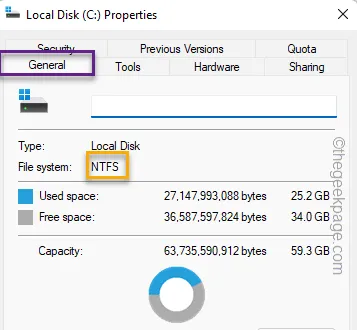
修復 1 – 兼容的 USB 驅動器
第 1 步 –您必須檢查驅動器類型。因此,打開文件資源管理器。
第 2 步 –轉到“這台電腦”。您將看到所有驅動器。現在,右鍵單擊驅動器並點擊“屬性”。

第 3 步 –轉到“常規”選項卡。
第 4 步 –檢查文件系統。如果是NTFS、FAT16或FAT32,那麼您應該找到 ReadyBoost 選項卡。
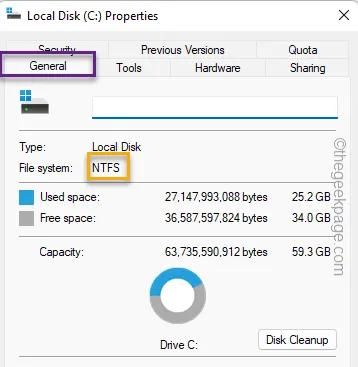
修復 2 – 更新 USB 驅動程序
步驟 1 –同時按下Win 鍵和X鍵。
第 2 步 –選擇“設備管理器”打開它。
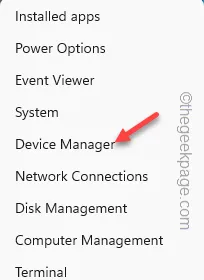
第 3 步 –打開設備管理器後,展開“通用串行總線控制器”。
第 4 步 –只需右鍵單擊列表中的 USB 驅動程序,然後單擊“更新驅動程序”。
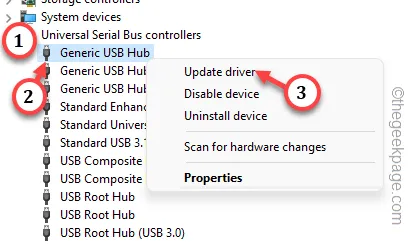
1. 打開設置並轉到Windows 更新。
2. 現在,轉到“高級選項”。
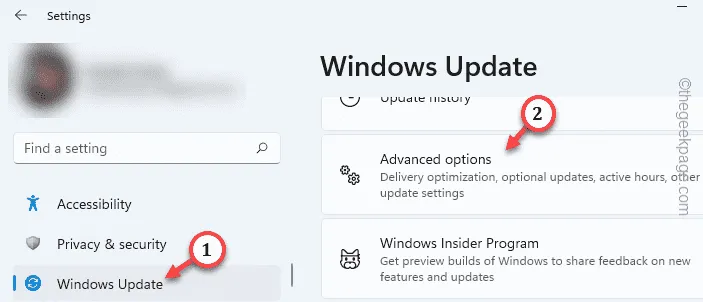
3. 展開“可選更新”部分。
4. 如果您可以看到任何此類驅動程序更新,請選中該框並單擊“下載並安裝”。
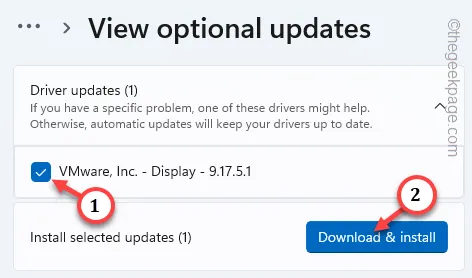
修復 3 – 您使用的是 SSD 嗎?
修復 4 – Windows 版本支持
修復 5 – 運行文件檢查器掃描
步驟 1 –一次使用Win+R鍵。
第 2 步 –快速輸入“ cmd ”。同時使用Ctrl、Shift和Enter這三個鍵。
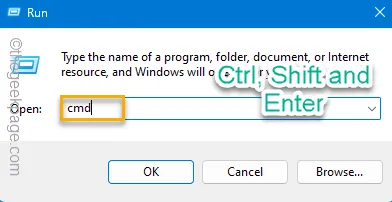
第 3 步 –隨後,將此行粘貼到那裡。在此之後,使用Enter鍵運行此 SFC 工具。
sfc /scannow
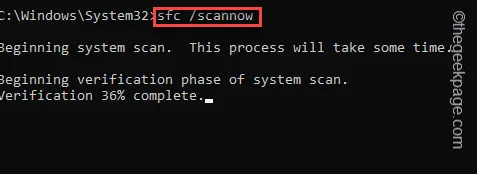



發佈留言